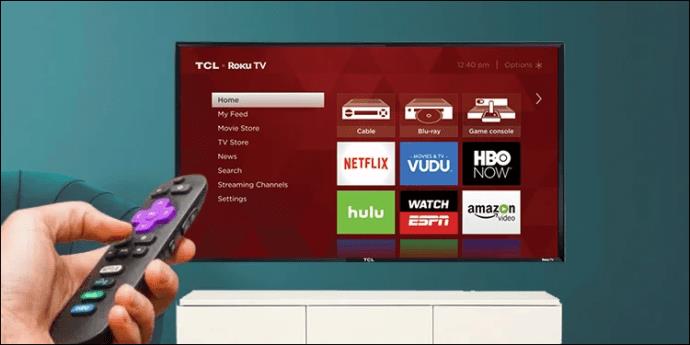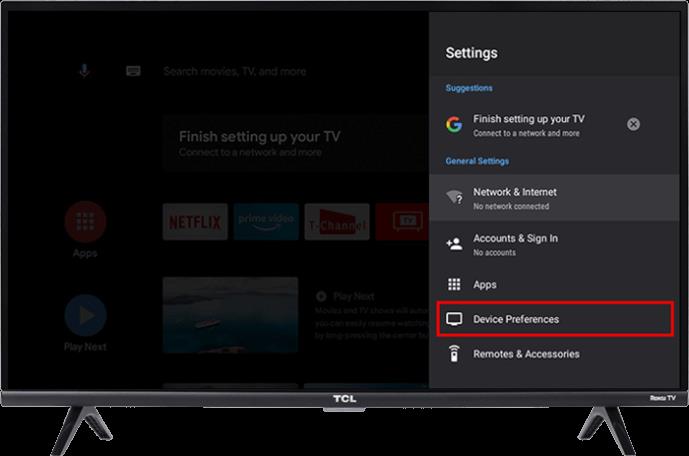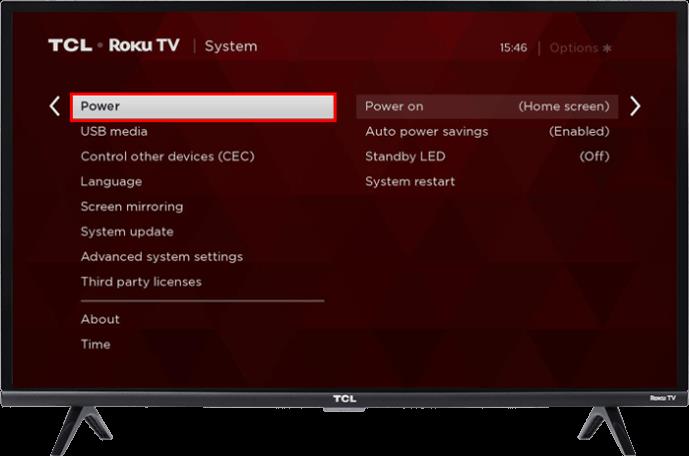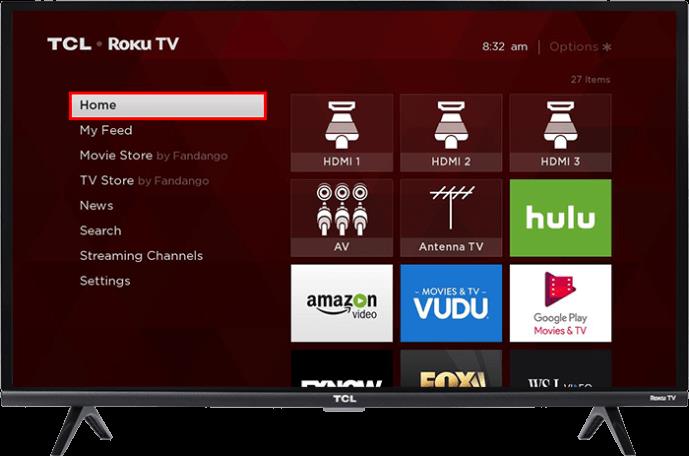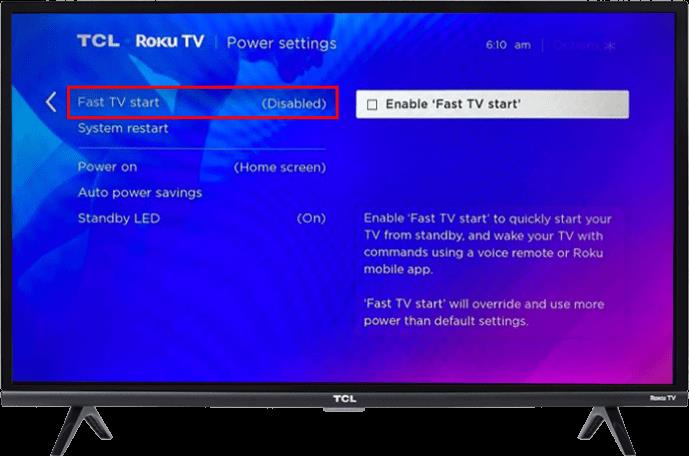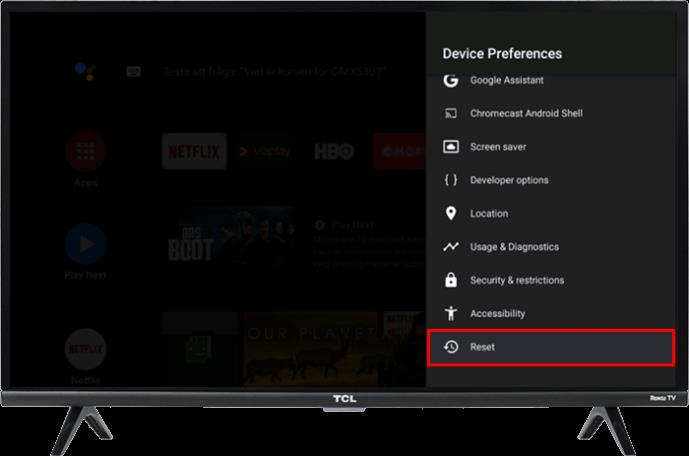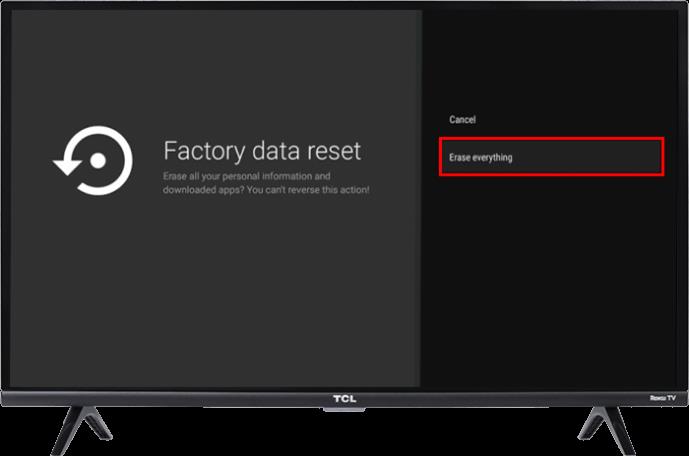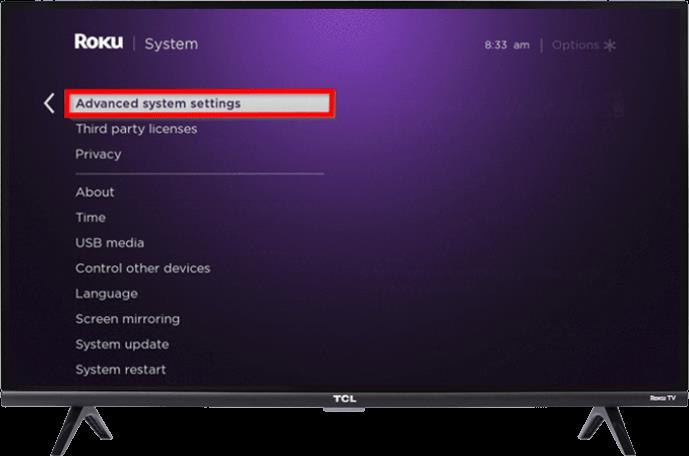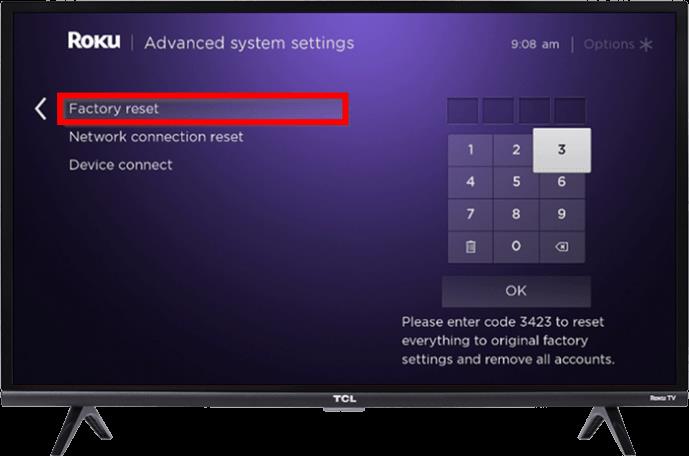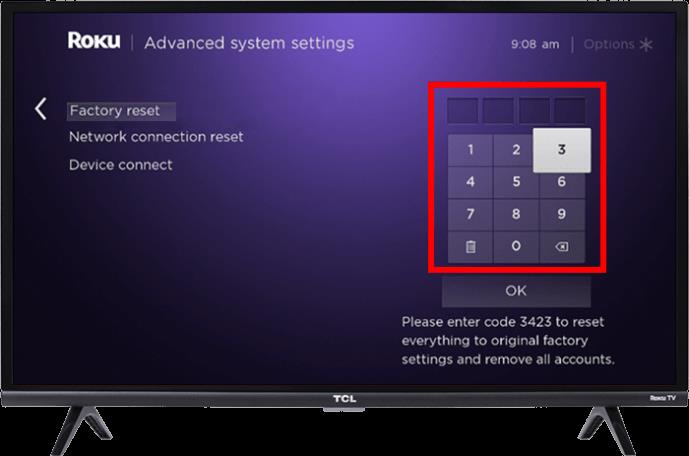Kai kurie dalykai filmų ir televizijos mylėtojus vargina labiau nei atsisėdimas prie televizoriaus, kai paspaudus maitinimo mygtuką mato juodą ekraną, kuris žiūri atgal. Deja, tai yra problema, su kuria retkarčiais galite susidurti, jei turite TCL televizorių, nors dažnai tai yra paprastas sprendimas.

Jei įjungus TCL televizorių pasirodo juodas ekranas, šie metodai gali padėti išspręsti problemą, kad galėtumėte žiūrėti filmą ar TV laidą.
Pastaba: toliau pateikti 5, 6 ir 7 metodai priklauso nuo to, ar pavyks išsivaduoti iš juodo ekrano. Kartais tai yra laikinas įvykis, pavyzdžiui, naudojant „Android“ telefoną. Metodai taip pat padeda apsisaugoti nuo juodo ekrano, atlikdami veiksmus prieš susidurdami su e, todėl jie taip pat paminėti.
1 būdas – iš naujo paleiskite televizorių
TCL televizoriai yra išmanieji televizoriai, tai reiškia, kad jie šiek tiek panašūs į kompiuterius. Ir kaip jums pasakys bet kuri kompiuterių technologija, greitas paleidimas iš naujo dažnai yra tinkamas nedidelių problemų, dėl kurių įrenginys neveikia, kaip numatyta, sprendimas.
Jei matote juodą ekraną, išjunkite TCL televizorių ir ištraukite jį iš maitinimo lizdo. Palaukite kelias minutes (apie 10 ar 15 minučių, jei esate pakankamai kantrus), prieš vėl prijungdami televizorių ir jį įjungdami.
Ši technika iš esmės „atkuria“ jūsų televizorių, leisdama jam švariai paleisti, nesijaudinant dėl nedidelės problemos, kurią sukėlė juodas ekranas. Atjungus televizorių, pašalinama bet kokia likutinė elektros energija įrenginio viduje, kaip šalutinis pranašumas. Ši elektra gali sutrikdyti TCL televizoriaus jungtis, atmintį ir talpyklą, todėl gali atsirasti juodo ekrano problema.
2 būdas – patikrinkite, ar nėra mechaninių problemų
Deja, dėl mechaninių problemų, susijusių su TCL televizoriumi, turėsite jį pakeisti arba išsiųsti brangiam remontui. Šias problemas galite patikrinti naudodami LED lemputę prie televizoriaus pagrindo. Priklausomai nuo jūsų televizoriaus modelio, ši lemputė gali būti kitoje padėtyje, nors ji visada yra kažkur apatiniame krašte.
Kai jūsų TCL televizorius yra išjungtas arba veikia budėjimo režimu, turėtumėte matyti, kad šis šviesos diodas skleidžia vientisą baltą šviesą. Šviesos diodas išsijungia, kai televizorius įjungtas, tačiau mirksi, kai paspaudžiate mygtuką. Taigi, įjungus televizorių ir paspaudus kelis nuotolinio valdymo pultelio mygtukus, turėtų pasirodyti mirksinti lemputė, nurodanti, kad televizorius gauna maitinimą. Jei nematote šviesos, juodą ekraną greičiausiai sukėlė televizoriaus viduje esantis elektros gedimas, kurį gali prireikti profesionaliai taisyti.
3 būdas – patikrinkite savo kabelių jungtis
Nors mirksinčios lemputės nebuvimas gali kelti susirūpinimą, tai gali būti stebėtinai paprasta. Gali būti, kad atsilaisvino vienas iš laidų, jungiančių televizorių su maitinimo šaltiniu (arba įrenginį su HDMI prievadu).
Patikrinkite visus savo kabelius, kad pamatytumėte, ar jų galai nesislenka ar netrūksta. Kiekvienas laidas turi tvirtai įsikišti į vietą, bet koks judėjimas rodo, kad jis netinkamai prijungtas. Iš naujo pritvirtinkite kiekvieną laidą ir pabandykite vėl įjungti maitinimą.
4 būdas – įjunkite nuotolinio valdymo pultą
Išjungus ir vėl įjungus TCL televizorių, trumpai palaukiant, televizorius įjungiamas į maitinimą, kad jo grandinėse būtų pašalintas elektros perteklius. Tačiau daugelis žmonių nežino, kad su nuotolinio valdymo pultu gali kilti elektros problemų. Jei televizorius įsijungia (patikrinkite LED lemputę), bet nieko neįvyksta paspaudus nuotolinio valdymo pulto mygtukus, pabandykite atlikti šiuos veiksmus:
- Išimkite baterijas iš nuotolinio valdymo pulto.

- Palaukite apie dvi minutes.
- Įdėkite baterijas atgal į nuotolinio valdymo pultą arba pakeiskite jas nauju rinkiniu, jei įtariate, kad baterijos gali baigtis.

- Išbandykite nuotolinio valdymo pultą dar kartą ir kiekvieną kartą paspaudę mygtuką ieškokite mirksinčios LED lemputės savo TCL televizoriuje.
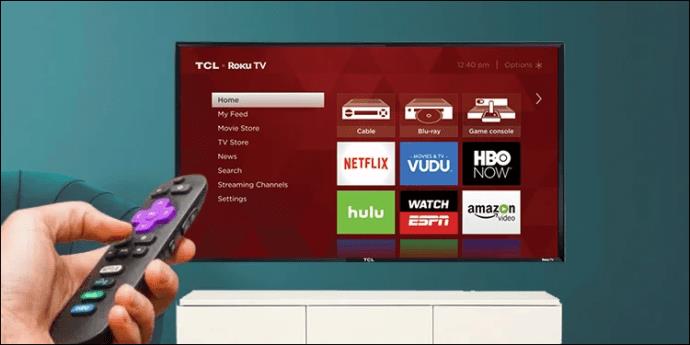
5 būdas – atnaujinkite programinę-aparatinę įrangą
Jūsų TCL juodo ekrano problema gali būti pagrįsta dabartine įrenginio būsena arba jo vieta meniu, programoje ar kitu dalyku. Juodas ekranas ne visada reiškia, kad jis skirtas viskam . Nors šis scenarijus yra retas, jis egzistuoja. Atsižvelgiant į tai, kad TCL televizoriai iš esmės yra kompiuteriai, kuriuose veikia programinė įranga, leidžianti pasiekti įvairias programas, juodo ekrano problemos esmė gali būti pasenusi programinė įranga.
TCL televizoriai naudoja „Android“ operacinę sistemą , kuri reguliariai gauna programinės įrangos naujinius. Galbūt patyrėte, kad „Android“ telefonas neįsijungė dėl sugedusios programinės aparatinės įrangos arba buvo tiesiog juodas, kai buvo įjungtas ir įstrigo. Tai nesiskiria su TCL Google OS / Android TV. Greitai patikrinę, ar jūsų televizoriuje yra visi turimi programinės įrangos pataisymai, galite jį atgaivinti. Tačiau šis procesas priklauso nuo to, ar pavyks išeiti iš juodo ekrano užrakinimo .
Jei televizorius tiesiog įstrigo ir žaisdami su nuotolinio valdymo pultu (paspaudę pagrindinį, sustabdytą, karštus mygtukus, pvz., „Netflix“ ar „Disney+“) atleidžiate programos užraktą ar bet ką, kas buvo, ir rodomas ekranas, galite atnaujinti programinę-aparatinę įrangą ir OS / programų / nustatymų trikčių šalinimas, kad tai nepasikartotų.
Atlikite šiuos veiksmus, kad patikrintumėte, ar nėra TCL Android programinės įrangos naujinių, kurių galbūt praleidote:
- Paspauskite nuotolinio valdymo pulto mygtuką „Pagrindinis“ ir eikite į meniu „Nustatymai“.

- Pasirinkite „Daugiau nustatymų“.

- Bakstelėkite „Įrenginio nuostatos“, tada „Apie“.
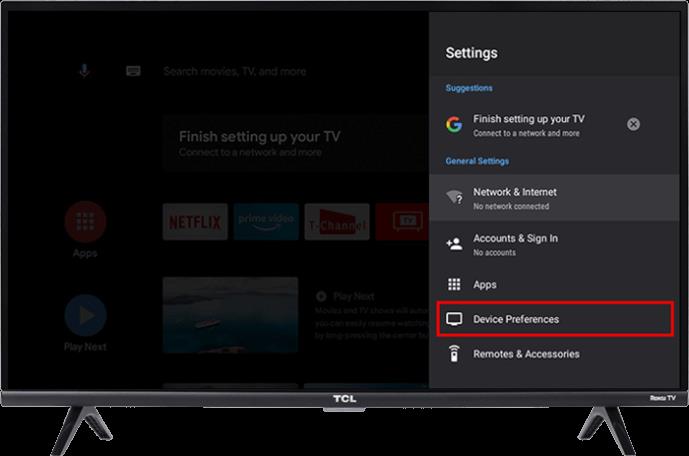
- Slinkite žemyn ir pasirinkite parinktį „Sistemos naujinimas“, prieš pasirinkdami „Tinklo naujinimas“ iš gauto laukelio.
- Palaukite, kol jūsų TCL televizorius patikrins, ar yra naujinimų.
- Jei laukiančių naujinimų nėra, televizorius turėtų pranešti, kad jo programinė įranga yra naujausia.
- Jei yra naujinimas, jūsų televizorius turėtų jį atsisiųsti automatiškai. Baigę paspauskite „Gerai“.
Jūsų TCL televizorius turi būti prijungtas prie interneto, kad būtų galima atlikti šiuos naujinimų patikrinimus. Be to, atsisiunčiant naujinimą neišjunkite televizoriaus ir nesutvarkykite jo maitinimo šaltinio, nes bet kuris veiksmas gali sugadinti naujinimą ir blokuoti televizorių.
6 būdas – išjunkite greitą paleidimą
Greito paleidimo funkcija, integruota TCL televizoriuose, yra naudinga, nes ji leidžia balsu „pažadinti“ televizorių, o po to galite pasakyti, ką norite rodyti. Tačiau kai kuriais atvejais greito paleidimo funkcija gali sukelti našumo problemų, įskaitant laikinus juodus ekranus. Taigi, jo išjungimas gali išspręsti jūsų problemą, tačiau pirmiausia turite išeiti iš juodo ekrano.
Kaip ir dėl programinės aparatinės įrangos problemos, galbūt galėsite atsiriboti nuo juodo ekrano judindami nuotolinio valdymo pultu arba galite pabandyti atjungti televizorių ir laikyti maitinimo mygtuką, jei jis toks yra.
Jei atitrūksite nuo juodo ekrano, galite išjungti greitąjį paleidimą, kad išvengtumėte problemų ateityje.
Atlikite šiuos veiksmus, kad išjungtumėte greitą paleidimą „Android“ pagrįstame TCL televizoriuje:
- Eikite į meniu „Nustatymai“ ir pasirinkite parinktį „Maitinimas“.

- Išjunkite nustatymą „Įjungti“.
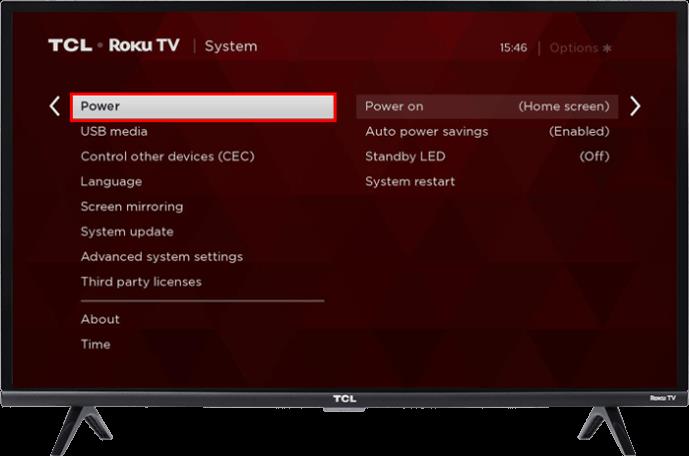
- Iš naujo paleiskite televizorių.
Arba atlikite šiuos veiksmus, jei turite TCL Roku televizorių:
- Paspauskite nuotolinio valdymo pulto mygtuką „Pagrindinis“ ir eikite į meniu „Nustatymai“.
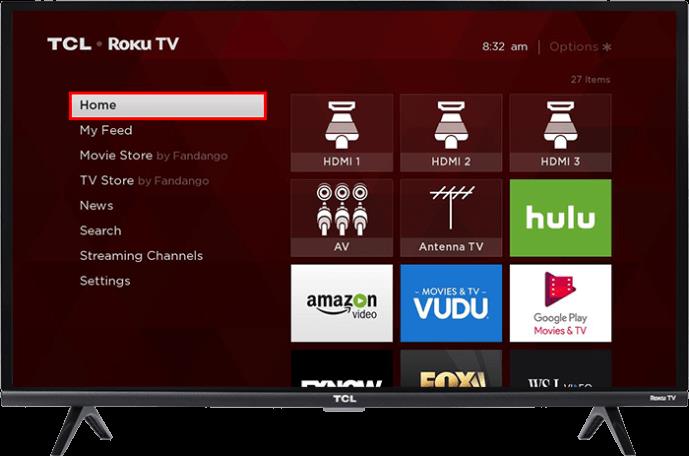
- Pasirinkite „Sistema“, tada „Greitas TV paleidimas“.
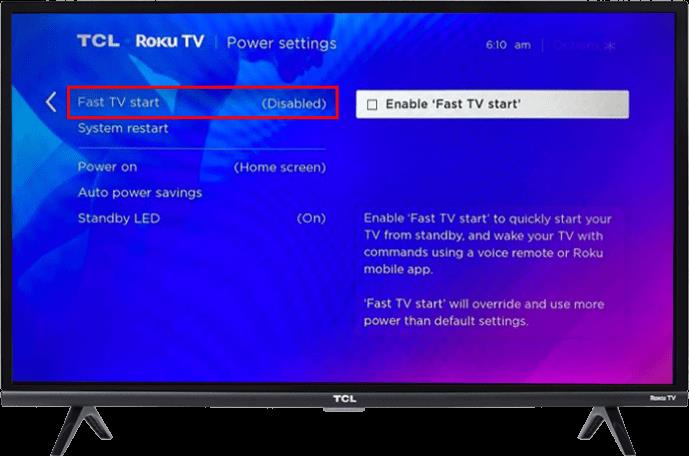
- Naudokite jungiklį, kad išjungtumėte „Fast TV Start“ ir iš naujo paleistumėte televizorių.
7 būdas – pabandykite atkurti gamyklinius nustatymus
Jei visa kita nepavyksta, jūsų TCL televizoriaus gamyklinių nustatymų atkūrimas gali išspręsti problemą. Ši parinktis yra paskutinė priemonė, nes ji iš naujo nustato viską, įskaitant slaptažodžius ar individualius nustatymus. Jis grąžina jūsų televizoriui tokį, koks jis buvo išėmus iš dėžutės.
Vėlgi, galimybė iš naujo nustatyti televizorių priklauso nuo to, ar galite išeiti iš laikino juodo ekrano. Pabandykite suktis su nuotolinio valdymo pultu arba atjunkite televizorių ir laikykite nuspaudę maitinimo mygtuką, jei toks yra. Tikimės, kad tai iš naujo nustato laikiną juodo ekrano problemą, o tada galėsite tęsti, kad tai nepasikartotų.
Norėdami atkurti „Android TCL TV“ gamyklinius nustatymus, naudokite šį metodą:
- „Pagrindiniame“ ekrane eikite į „Nustatymai“ arba paspauskite nuotolinio valdymo pulto mygtuką „Nustatymai“.

- Eikite į „Daugiau nustatymų“, tada „Įrenginio nuostatos“.

- Pasirinkite „Atstatyti“ ir pasirinkite „Gamyklinių duomenų atkūrimas“.
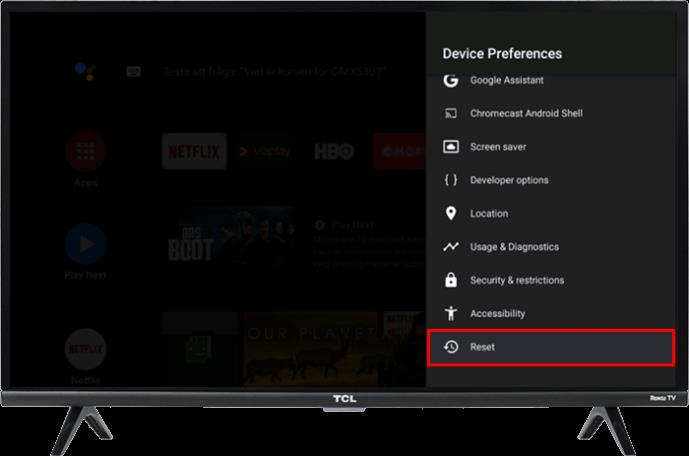
- Pasirinkite „Ištrinti viską“. Jūsų televizorius turėtų paprašyti PIN kodo, todėl įveskite savo ir spustelėkite „Gerai“, kad pradėtumėte nustatymo iš naujo procesą.
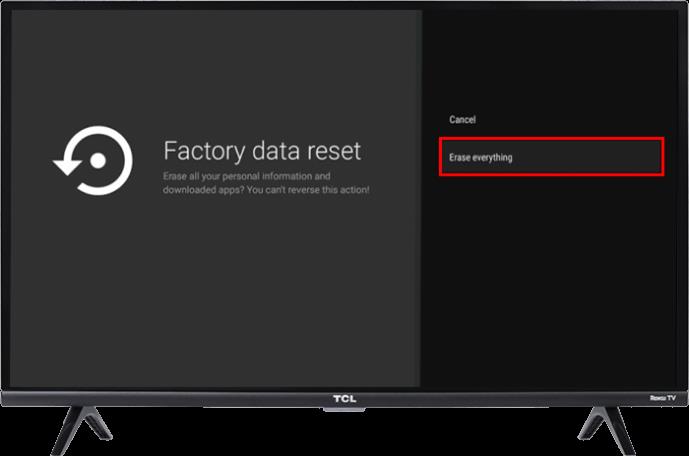
Tie, kurie turi TCL Roku televizorių, taiko šiek tiek kitokį metodą:
- Paspauskite nuotolinio valdymo pulto mygtuką „Pagrindinis“ ir eikite į meniu „Nustatymai“.

- Iš parinkčių pasirinkite „Sistema“, tada pasirinkite „Išplėstiniai sistemos nustatymai“.
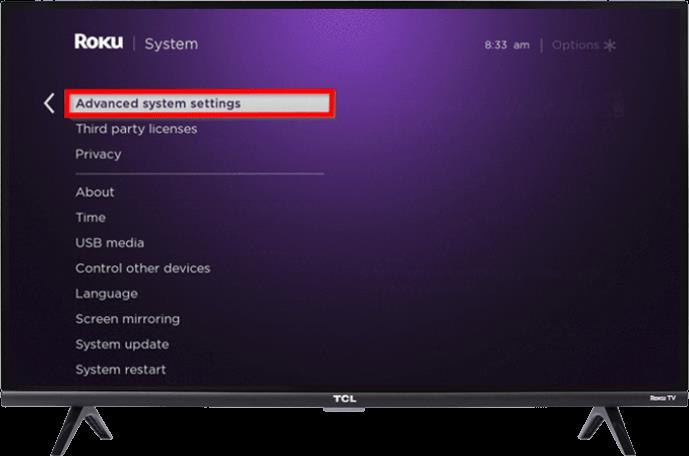
- Spustelėkite „Gamyklinių parametrų atkūrimas“.
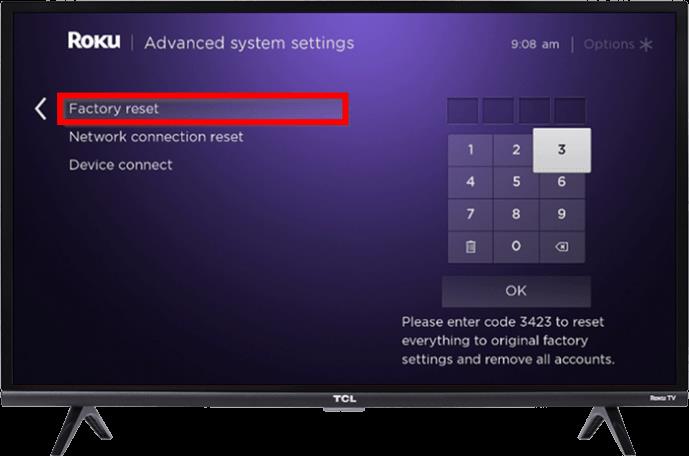
- Pasirinkite „Atstatyti viską iš gamyklos“ ir ekrane įveskite kodą, kad iš naujo nustatytumėte televizorių.
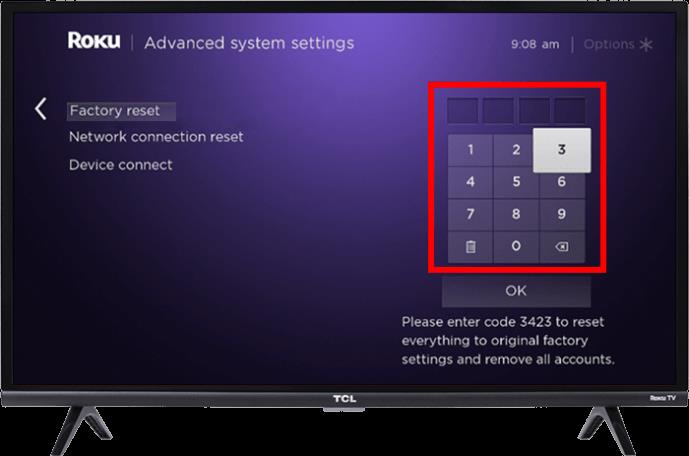
Pralaužk juodo ekrano tamsą
Dėl daugybės problemų TCL televizoriuje gali atsirasti juodas ekranas – nuo paprasto kabelio ar programinės įrangos gedimo iki mechaninių gedimų, tokių kaip sugedusios jungtys arba sugedęs apšvietimas. Šiame straipsnyje aprašyti metodai leidžia atlikti kelis bandymus, kurie baigiasi visišku gamyklinių parametrų atkūrimu, kad galbūt išspręstumėte TCL televizoriaus, rodančio juodą ekraną, problemą.
Ar rekomenduotumėte šį prekės ženklą kitiems žmonėms? Kodėl pasirinkote TCL televizorių prieš kitus prekės ženklus? Praneškite mums savo mintis apie TCL toliau pateiktame komentarų skyriuje.